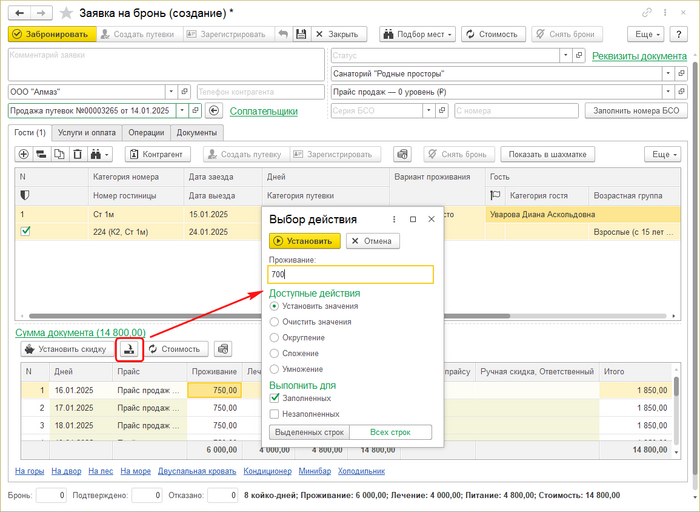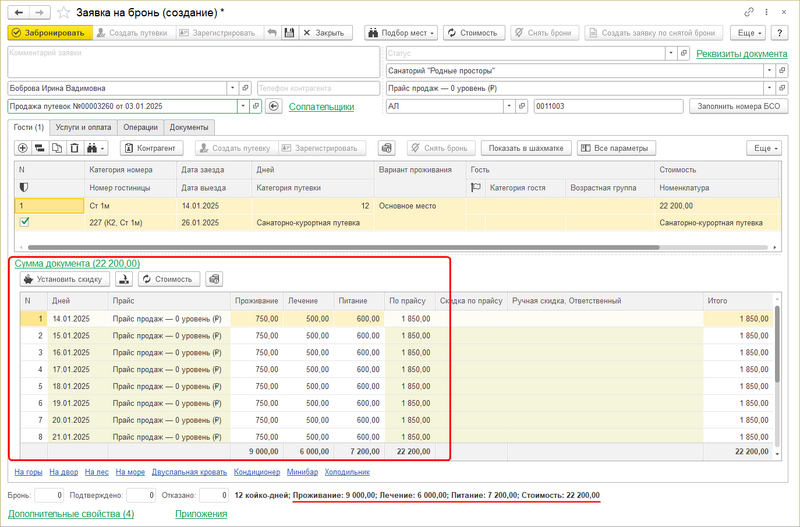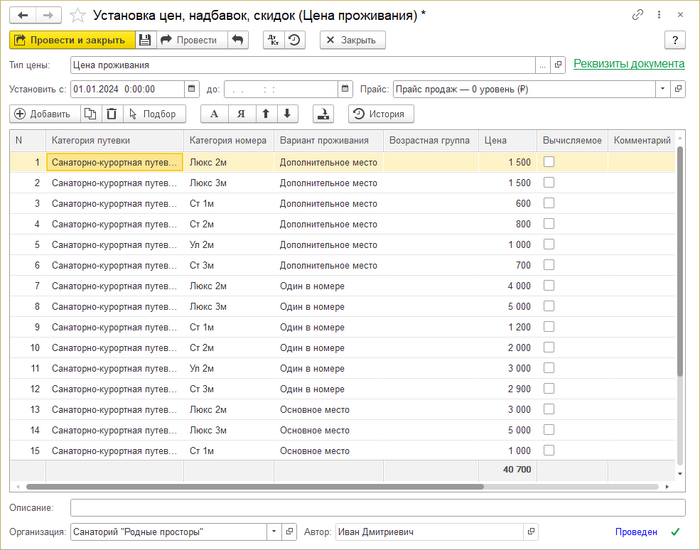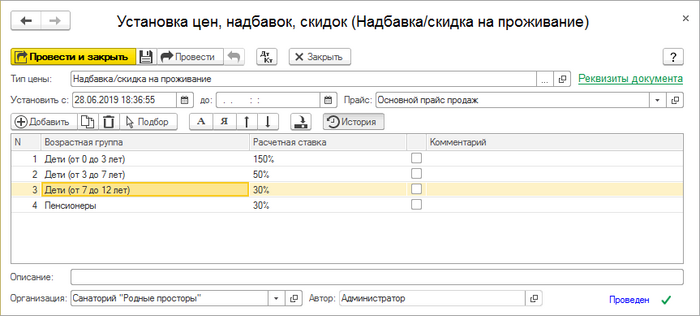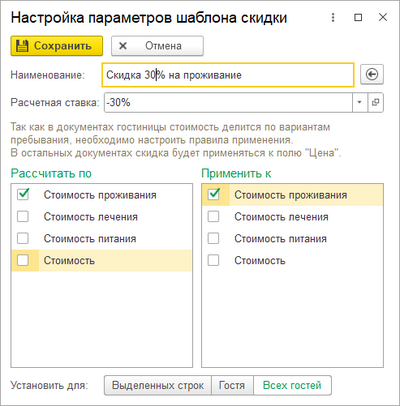Как рассчитывать и корректировать стоимость санаторно-курортной путевки (КУС) — различия между версиями
(→Применение скидок и надбавок) |
|||
| (не показаны 24 промежуточные версии этого же участника) | |||
| Строка 1: | Строка 1: | ||
| − | <noinclude>[[Категория: Ценообразование (КУС)]]</noinclude> | + | <noinclude>[[Категория: Вопросы и ответы (КУС)]] [[Категория:Взаиморасчеты (КУС)]] |
| + | [[Категория:Ценообразование (КУС)]]</noinclude> | ||
{| align="right" | {| align="right" | ||
| __TOC__ | | __TOC__ | ||
|} | |} | ||
| − | = Стоимость путевки = | + | |
| − | Формирование стоимости путевки является отправной точкой в цикле взаиморасчетов с клиентом. | + | В статье описаны основные механизмы ценообразования и способы изменения стоимости санаторно-курортной путевки. |
| + | == Стоимость путевки == | ||
| + | Формирование стоимости санаторно-курортной путевки является отправной точкой в цикле взаиморасчетов с клиентом. | ||
Независимо от того, с создания какого документа начинается рабочий цикл санатория — [[Документ "Заявка" (КУС)|заявки на бронь]], [[Документ "Путевка" (КУС)|путевки]] или [[Форма карты гостя (КУС)|карты гостя]] — стоимость путевки складывается из трех основных компонентов: | Независимо от того, с создания какого документа начинается рабочий цикл санатория — [[Документ "Заявка" (КУС)|заявки на бронь]], [[Документ "Путевка" (КУС)|путевки]] или [[Форма карты гостя (КУС)|карты гостя]] — стоимость путевки складывается из трех основных компонентов: | ||
| Строка 12: | Строка 15: | ||
В каждом из документов представлена детализация стоимости, включающая данные о стоимости проживания, лечения и питания на каждый день пребывания гостя. | В каждом из документов представлена детализация стоимости, включающая данные о стоимости проживания, лечения и питания на каждый день пребывания гостя. | ||
| − | [[Файл:Заявка с раскрытой детализацией стоимости.png| | + | :[[Файл:Заявка с раскрытой детализацией стоимости.png|800px]] |
Чтобы стоимость путевки могла рассчитываться и автоматически пересчитываться при изменении ее параметров (например, периода пребывания, варианта проживания или прайса), необходимо предварительно выполнить настройки ценообразования в программе: установить цены на различные варианты проживания, лечения и питания, прописать скидки и надбавки, применяющиеся по умолчанию при выполнении определенных условий, подготовить шаблоны скидок для ручного применения. | Чтобы стоимость путевки могла рассчитываться и автоматически пересчитываться при изменении ее параметров (например, периода пребывания, варианта проживания или прайса), необходимо предварительно выполнить настройки ценообразования в программе: установить цены на различные варианты проживания, лечения и питания, прописать скидки и надбавки, применяющиеся по умолчанию при выполнении определенных условий, подготовить шаблоны скидок для ручного применения. | ||
| − | = | + | == Порядок настройки ценообразования == |
| − | + | {{:Порядок настройки ценообразования (КУС)}} | |
| − | + | == Применение скидок и надбавок == | |
| − | |||
| − | |||
| − | |||
| − | |||
| − | |||
| − | |||
| − | |||
| − | |||
| − | |||
| − | |||
| − | |||
| − | |||
| − | |||
| − | |||
| − | |||
| − | |||
| − | |||
| − | |||
| − | == | ||
| − | |||
| − | |||
| − | + | === Действие документов «Установка Надбавок/скидок» === | |
| − | |||
| − | |||
| − | |||
| − | |||
| − | |||
| − | |||
| − | |||
| − | |||
| − | |||
| − | |||
| − | |||
| − | |||
| − | |||
| − | = | ||
| − | |||
| − | |||
| − | |||
| − | |||
| − | |||
| − | |||
| − | |||
| − | |||
| − | |||
| − | |||
| − | |||
| − | |||
| − | |||
| − | |||
| − | |||
| − | |||
| − | |||
| − | |||
| − | == Действие документов «Установка Надбавок/скидок» == | ||
Надбавки и скидки, установленные через документ «Установка Надбавок/скидок», действуют по умолчанию. Это означает, что стоимость путевки в документах «Заявка», «Путевка» или «Карта гостя» автоматически скорректируется при выполнении условий предоставления скидки. | Надбавки и скидки, установленные через документ «Установка Надбавок/скидок», действуют по умолчанию. Это означает, что стоимость путевки в документах «Заявка», «Путевка» или «Карта гостя» автоматически скорректируется при выполнении условий предоставления скидки. | ||
| Строка 81: | Строка 30: | ||
Надбавки и скидки, установленные через документ «Установка Надбавок/скидок», начинают действовать с даты установки документа и могут быть прописаны для конкретного прайса. | Надбавки и скидки, установленные через документ «Установка Надбавок/скидок», начинают действовать с даты установки документа и могут быть прописаны для конкретного прайса. | ||
| − | == Применение шаблона скидок == | + | === Применение шаблона скидок === |
Шаблон скидки (надбавки) можно применить в детализации стоимости, которая содержится в документах «Заявка», «Путевка» или «Карта гостя». Для этого: | Шаблон скидки (надбавки) можно применить в детализации стоимости, которая содержится в документах «Заявка», «Путевка» или «Карта гостя». Для этого: | ||
* Раскройте таблицу с детализацией стоимости, нажав на ссылку '''Сумма документа'''. | * Раскройте таблицу с детализацией стоимости, нажав на ссылку '''Сумма документа'''. | ||
| Строка 88: | Строка 37: | ||
: Применение скидки в колонке с итоговой стоимостью путевки обнуляет данные детализации в колонках «Проживание», «Лечение» и «Питание». | : Применение скидки в колонке с итоговой стоимостью путевки обнуляет данные детализации в колонках «Проживание», «Лечение» и «Питание». | ||
: Если скидка в детализации была применена ошибочно, пересчитать стоимость и вернуться к исходным значениям позволит кнопка '''''Стоимость'''''. | : Если скидка в детализации была применена ошибочно, пересчитать стоимость и вернуться к исходным значениям позволит кнопка '''''Стоимость'''''. | ||
| + | :[[Файл:Функция Установить скидку.png|700px]] | ||
| − | == Функция Изменить стоимость в колонке == | + | === Функция Изменить стоимость в колонке === |
Используется для ручного изменения стоимости проживания, лечения, питания или путевки в целом в документах «Заявка», «Путевка» или «Карта гостя». Применяется в детализации стоимости. С ее помощью можно внести произвольные значения цен. | Используется для ручного изменения стоимости проживания, лечения, питания или путевки в целом в документах «Заявка», «Путевка» или «Карта гостя». Применяется в детализации стоимости. С ее помощью можно внести произвольные значения цен. | ||
* Раскройте таблицу с детализацией стоимости, нажав на ссылку '''Сумма документа'''. | * Раскройте таблицу с детализацией стоимости, нажав на ссылку '''Сумма документа'''. | ||
| Строка 96: | Строка 46: | ||
: Изменение значений в колонке с итоговой стоимостью путевки обнуляет данные детализации в колонках «Проживание», «Лечение» и «Питание». | : Изменение значений в колонке с итоговой стоимостью путевки обнуляет данные детализации в колонках «Проживание», «Лечение» и «Питание». | ||
: Если значения стоимости в детализации изменили ошибочно, пересчитать стоимость и вернуться к исходным значениям позволит кнопка '''''Стоимость'''''. | : Если значения стоимости в детализации изменили ошибочно, пересчитать стоимость и вернуться к исходным значениям позволит кнопка '''''Стоимость'''''. | ||
| + | :[[Файл:Функция Изменить значение в колонке.png|700px]] | ||
| + | |||
| + | == См. также == | ||
| + | * [[Документ "Установка цен, надбавок, скидок" (КУС)|Документ "Установка цен, надбавок, скидок"]] | ||
Текущая версия на 12:27, 29 мая 2025
В статье описаны основные механизмы ценообразования и способы изменения стоимости санаторно-курортной путевки.
Стоимость путевки
Формирование стоимости санаторно-курортной путевки является отправной точкой в цикле взаиморасчетов с клиентом.
Независимо от того, с создания какого документа начинается рабочий цикл санатория — заявки на бронь, путевки или карты гостя — стоимость путевки складывается из трех основных компонентов:
- Стоимость проживания
- Стоимость лечения
- Стоимость питания
В каждом из документов представлена детализация стоимости, включающая данные о стоимости проживания, лечения и питания на каждый день пребывания гостя.
Чтобы стоимость путевки могла рассчитываться и автоматически пересчитываться при изменении ее параметров (например, периода пребывания, варианта проживания или прайса), необходимо предварительно выполнить настройки ценообразования в программе: установить цены на различные варианты проживания, лечения и питания, прописать скидки и надбавки, применяющиеся по умолчанию при выполнении определенных условий, подготовить шаблоны скидок для ручного применения.
Порядок настройки ценообразования
 |
Для корректной настройки ценообразования и автоматизации расчёта стоимости санаторно-курортных путёвок необходимо выполнить ряд действий.
Заполнение справочников
Заполните базовые справочники:
- Справочник "Валюты" (КУС) — валюты выбираются в карточке прайса.
- Справочник "Прайсы" (КУС) — прайсы создаются для дифференциации цен по сезонам, категориям клиентов, акциям или иным условиям. Выбираются в документе «Установка цен» в поле «Прайс».
- Справочник "Цены, надбавки, скидки" (КУС) — тип цены выбирается в документе «Установка цен» в поле «Тип цены».
- Справочник "Расчетные ставки" (КУС) — используется для вычисления скидок и надбавок.
Создание документов «Установка цен»
- В интерфейсе «Маркетолог» на закладке Установка цен создайте документы «Установка цен» по необходимым типам цен:
- Цена проживания;
- Цена питания;
- Цена лечения;
- Цена блюда;
- Цена номенклатуры — используется в том числе для установки цен на дополнительные услуги; для данного типа цены можно настроить дополнительную аналитику (Платная, Срочная, Кабинет, Оборудование, Исполнитель) и устанавливать разные цены на одну и ту же услугу в зависимости от условий её предоставления.
- В документах укажите цены в зависимости от различных параметров (их набор определяется аналитикой выбранного типа цены).
- Например, цена проживания может зависеть от:
- Категории номера;
- Категории путевки;
- Варианта проживания;
- Возрастной группы.
- Для разных сезонов или акций создайте несколько однотипных документов «Установка цен», например, «Установка цен проживания», с одинаковым набором позиций, отличающихся только ценами, и укажите в каждом документе нужный прайс и период действия.
Создание документов «Установка надбавки/скидки
Если требуется, чтобы на установленные цены автоматически накладывались скидки или надбавки в зависимости от различных параметров, выполните следующие шаги:
- В интерфейсе «Маркетолог» на закладке Установка цен создайте документы «Установка Надбавок/скидок» по необходимым типам цен:
- Надбавка/скидка на проживание;
- Надбавка/скидка на лечение;
- Надбавка/скидка на питание;
- Надбавка/скидка на бронь;
- Надбавка/скидка на номенклатуру;
- Надбавка/скидка на блюдо.
- В документах задайте параметры, в зависимости от которых будут применяться скидки или надбавки, а также значения скидок или надбавок. Зачастую скидки применяются в зависимости от:
- Категории физического лица (скидки пенсионерам, ветеранам боевых действий, спортсменам и т.д.);
- Возрастной группы (скидки детям);
- Количества дней проживания;
- Категории дня (скидки выходного дня, скидки в праздничные дни) и т.д.
Создание шаблонов скидок
Шаблоны скидок (надбавок) используются для применения скидок (надбавок) к стоимости проживания, лечения, питания или путевки в целом непосредственно в документах «Заявка», «Путевка» или «Карта гостя» в ручном режиме.
Создайте шаблоны скидок (надбавок) в интерфейсе «Маркетолог» на закладке Шаблоны скидок:
- Нажмите кнопку Добавить;
- Внесите в открывшуюся форму наименование шаблона, выберите расчетную ставку;
- Настройте правила применения скидки (надбавки).
Результат настройки
Результатом настройки ценообразования являются:
- Заполненные справочники ценообразования.
- Документы «Установка цен», в соответствии с которыми рассчитываются: стоимость проживания, стоимость лечения, стоимость питания, а также стоимость различной номенклатуры, в том числе дополнительных услуг.
- Документы «Установка Надбавок/скидок», в соответствии с которыми можно прописать скидки или надбавки на проживание, лечение, питание, номенклатуру, путевку в целом;
- Прайсы;
- Шаблоны скидок для ручного применения в документах «Заявка», «Путевка» или «Карта гостя».
Список цен из разных прайсов можно посмотреть в отчете «Прайс-лист»
Применение скидок и надбавок
Действие документов «Установка Надбавок/скидок»
Надбавки и скидки, установленные через документ «Установка Надбавок/скидок», действуют по умолчанию. Это означает, что стоимость путевки в документах «Заявка», «Путевка» или «Карта гостя» автоматически скорректируется при выполнении условий предоставления скидки.
Например, если в качестве гостя добавляется физическое лицо той категории, для которой прописана скидка на проживание, стоимость проживания и итоговая стоимость путевки будут автоматически пересчитаны. Аналогично, если для определенных категорий дней установлена скидка на питание, стоимость питания в эти дни и итоговая стоимость путевки будут рассчитаны с учетом данной скидки.
Надбавки и скидки, установленные через документ «Установка Надбавок/скидок», начинают действовать с даты установки документа и могут быть прописаны для конкретного прайса.
Применение шаблона скидок
Шаблон скидки (надбавки) можно применить в детализации стоимости, которая содержится в документах «Заявка», «Путевка» или «Карта гостя». Для этого:
- Раскройте таблицу с детализацией стоимости, нажав на ссылку Сумма документа.
- Воспользуйтесь кнопкой Установить скидки и выберите нужный шаблон скидки из списка.
- Шаблоны скидок не действуют по умолчанию и применяются в ручном режиме по необходимости, что позволяет использовать их в индивидуальном порядке.
- Применение скидки в колонке с итоговой стоимостью путевки обнуляет данные детализации в колонках «Проживание», «Лечение» и «Питание».
- Если скидка в детализации была применена ошибочно, пересчитать стоимость и вернуться к исходным значениям позволит кнопка Стоимость.
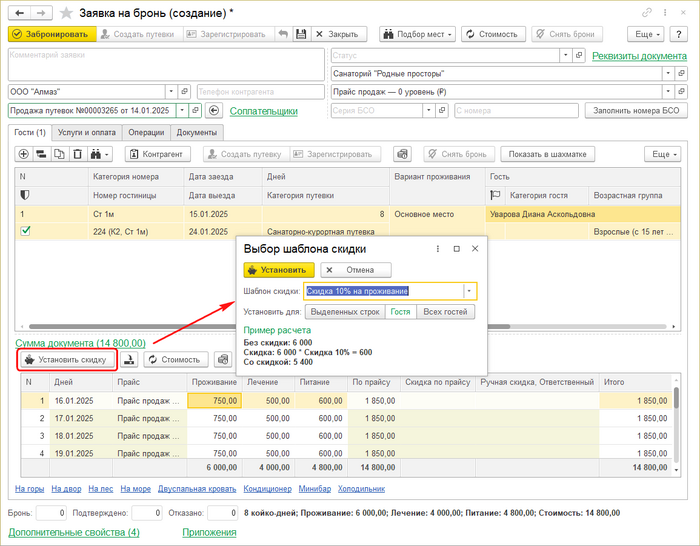
Функция Изменить стоимость в колонке
Используется для ручного изменения стоимости проживания, лечения, питания или путевки в целом в документах «Заявка», «Путевка» или «Карта гостя». Применяется в детализации стоимости. С ее помощью можно внести произвольные значения цен.
- Раскройте таблицу с детализацией стоимости, нажав на ссылку Сумма документа.
- Выберите колонку, значения которой требуется изменить.
- Используйте кнопку Изменить стоимость в колонке: задайте требуемое значение, выберите, для каких строк будет действовать значение, и нажмите Установить.
- Изменение значений в колонке с итоговой стоимостью путевки обнуляет данные детализации в колонках «Проживание», «Лечение» и «Питание».
- Если значения стоимости в детализации изменили ошибочно, пересчитать стоимость и вернуться к исходным значениям позволит кнопка Стоимость.